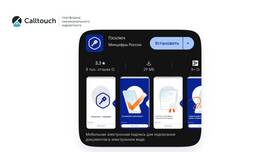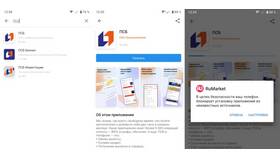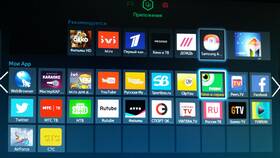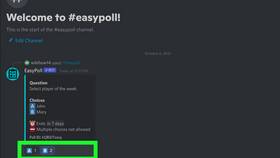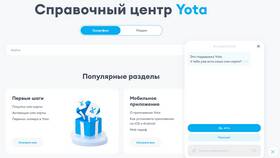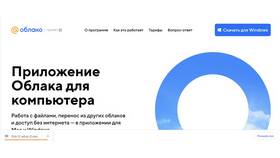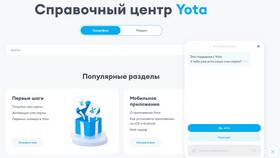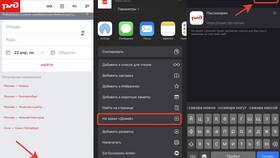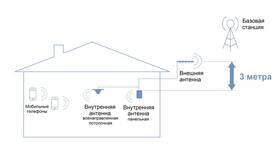Электронная подпись ФНС позволяет подписывать налоговые документы в цифровом формате. Рассмотрим процесс установки и настройки ЭП для работы с сервисами налоговой службы.
Содержание
Необходимые компоненты
| Элемент | Описание |
| Квалифицированная ЭП | Полученная в аккредитованном УЦ |
| Средство криптозащиты | КриптоПро CSP 4.0 или новее |
| Драйверы Рутокен | Для работы с USB-носителями |
| Плагин ФНС | Для интеграции с налоговыми сервисами |
Пошаговая инструкция установки
Подготовка рабочего места
- Установите операционную систему Windows 7 или новее
- Обновите браузер до последней версии
- Закройте все налоговые сервисы и браузеры
Установка программного обеспечения
- Инсталлируйте КриптоПро CSP с официального сайта
- Установите драйверы для вашего носителя ЭП
- Добавьте плагин ФНС для браузера
- Перезагрузите компьютер
Настройка сертификата
| Действие | Инструкция |
| Импорт сертификата | КриптоПро CSP → Сервис → Установить личный сертификат |
| Привязка к контейнеру | Укажите путь к файлам ключей на носителе |
| Проверка установки | КриптоПро CSP → Сервис → Просмотреть сертификаты |
Интеграция с сервисами ФНС
- Откройте личный кабинет на сайте nalog.ru
- Перейдите в раздел "Профиль" → "Настройки ЭП"
- Выберите установленный сертификат
- Проверьте работу подписи тестовым документом
Рекомендации по безопасности
- Храните носитель с ЭП в безопасном месте
- Не передавайте пароль от контейнера третьим лицам
- Регулярно обновляйте криптопровайдер
- Проверяйте срок действия сертификата
- Используйте антивирусное программное обеспечение